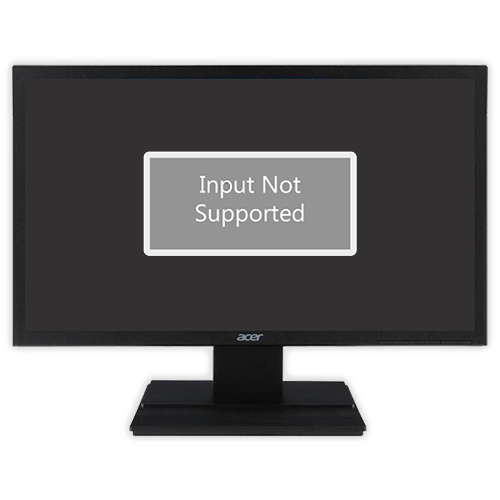Зміст

Варіант 1: вбудована утиліта відновлення від Acer
Перший метод найбільш популярний і актуальний для тих, хто хоче привести свій ноутбук до заводського стану без використання операційної системи. У багатьох лептопах Acer є вбудована утиліта, що працює в спеціальній завантажувального середовищі. Вона дозволяє скинути ноутбук до початкового стану в ситуації, коли ОС не вдається запустити або в цьому немає необхідності.
Однак назвати цей спосіб універсальним не можна, оскільки ті, хто перевстановлював систему або робив інші маніпуляції з жорстким диском типу форматування можуть не виявити на своєму ноутбуці Acer eRecovery Management (також може називатися Acer Recovery Management). Причина в тому, що під її існування на накопичувачі виділяється окремий розділ на жорсткому диску, і якщо людина через неуважність або власним бажанням видалив його або той виявився зіпсований внаслідок інших причин, при спробі викликати Acer eRecovery Management нічого не станеться. Це означає, що, швидше за все, програмного забезпечення вже немає на пристрої або воно пошкоджено, через що вам доведеться звернутися до інших варіантів цієї статті.
- Спершу знадобиться перевірити стан опції &171;D2D Recovery&187;
в BIOS. Для цього при включенні ноутбука натисніть кнопку, що відповідає за перехід в цю прошивку.
Детальніше: входимо в BIOS на ноутбуці Acer
- Тепер виконайте всю інструкцію зі статті за посиланням нижче: в ній розказано, як включити ту саму опцію &171;D2D Recovery&187;
, а також те, як запустити утиліту відновлення &8212; на скріншотах в цьому матеріалі якраз демонструється утиліта Acer eRecovery Management. З цього ж матеріалу ви дізнаєтеся, що робити, якщо відновлення не працює.
Детальніше: Що таке D2D Recovery в BIOS
Зверніть увагу, що утиліта дає можливість як повного очищення всього ноутбука, так і дозволяє зробити бекап призначених для користувача даних. Уважно читайте опису до варіантів відновлення і вибирайте потрібний, виходячи з власних вимог!
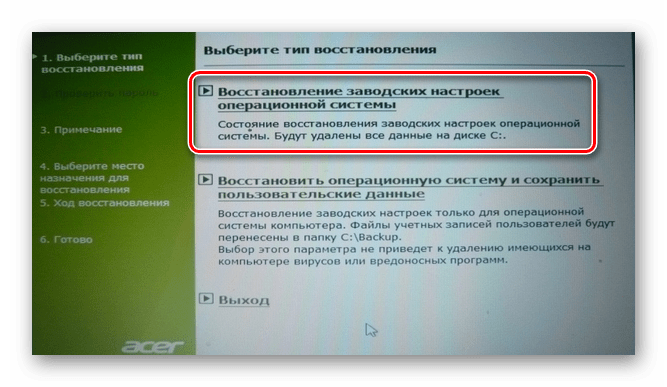
Варіант 2: фірмова Windows-утиліта від Acer
Скористатися фірмовою утилітою Acer eRecovery Management можна і в середовищі Windows. Вона вже повинна бути встановлена на ноутбуці, якщо користувач самостійно не видаляв фірмове ПЗ. Знайти її можна через пошук в & 171; пуску & 187; , вписавши або вже згадану назву, або запустивши Acer Care Center, якщо такий є. Принцип її використання нічим не відрізняється від тієї, що запускається при включенні ноутбука, тому перейдіть за посиланням &171;що таке D2D Recovery в BIOS&187; (розташована трохи вище) і знайдіть там скріншоти, що показують, як користуватися утилітою відновлення.
Варто відзначити, що в залежності від моделі лептопа дана утиліта може володіти різним інтерфейсом: у одних вона повністю ідентична працює в режимі відновлення за винятком першого кроку, де потрібно вибрати розділ &171; відновити&187; :
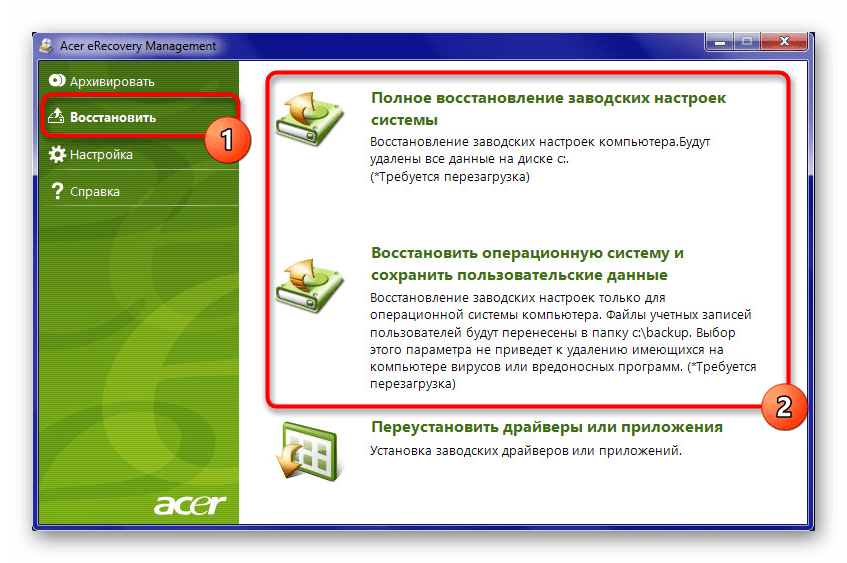
У інших цей інтерфейс вже сучасний, але управління і принцип використання знову аналогічний:
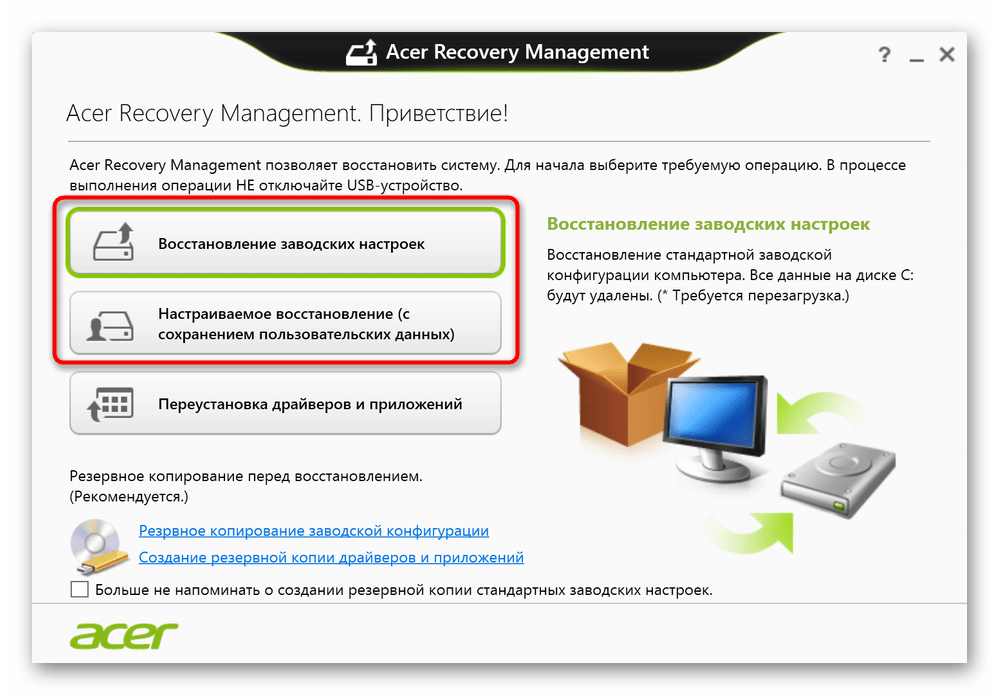
Якщо у вас не працює ні перший, ні другий варіант цієї статті &8212; швидше за все, є проблеми з розділом відновлення. Детально про це написано в другому абзаці поточної статті. У такій ситуації скористатися утилітою не вийде.
Завантаження Acer Recovery Management
Утиліта спочатку вбудована в більшість ноутбуків Acer, тому розробники не виклали її інсталяційну версію на свій офіційний сайт. Однак зараз вони пропонують використовувати фірмове ПЗ Acer Care Center, частиною якого і є Recovery Management. Встановити цю утиліту можна на будь-який ноутбук, випущений після 2014 року і володіє ОС, починаючи з Windows 8.1 і вище. Зробити це можна через сайт компанії:
Перейдіть на офіційний веб-сайт Acer
- Відкрийте посилання вище, Наведіть курсор на розділ &171; підтримка & 187; і перейдіть до категорії & 171; драйвери та посібники&187; .
- Одним із двох способів вкажіть версію свого пристрою, наприклад Acer Aspire S50.
- Сайт автоматично визначає використовувану операційну систему, проте рекомендується не пропускати цей пункт і перевірити, чи правильно відбулося визначення. Якщо ні &8212; вкажіть версію та розрядність Windows вручну. Тепер розгорніть блок & 171; Додатки & 187; і завантажте звідти &171;Acer Care Center&187; .
- Встановлюється Ця програма як будь-яка інша, а після її запуску ви побачите доступні функції, серед яких є і плитка з Recovery Management.
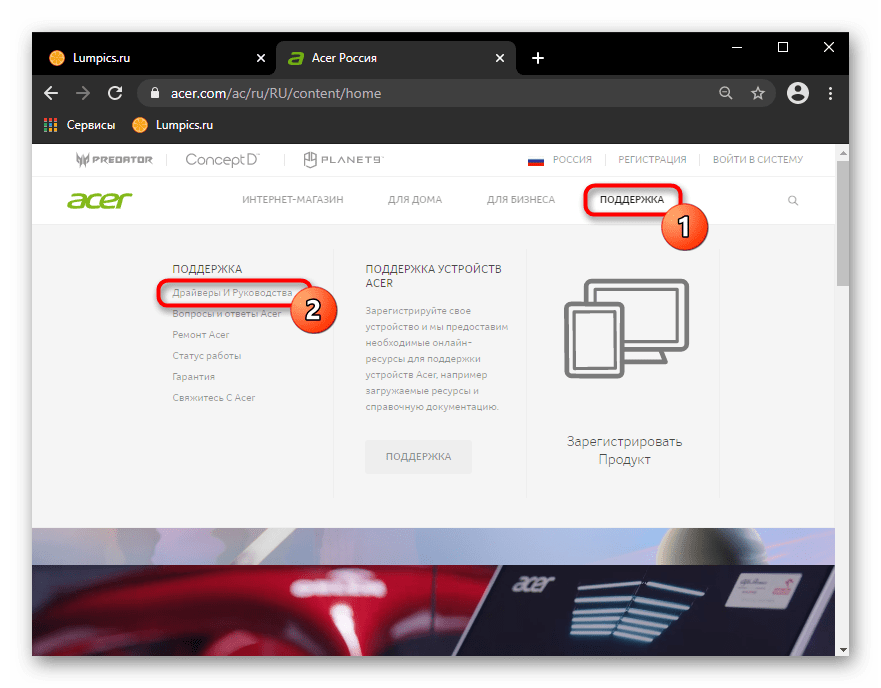
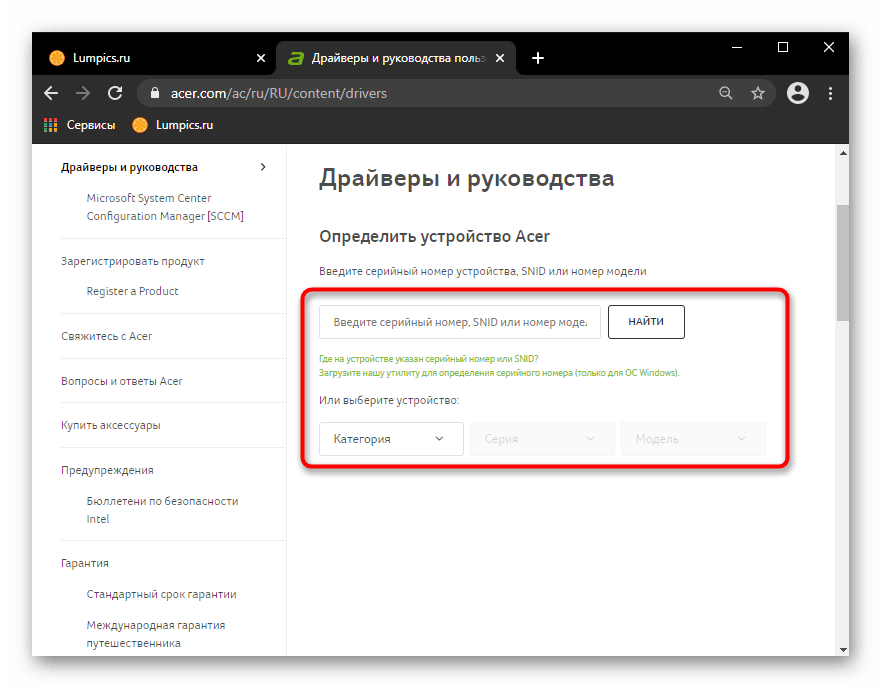
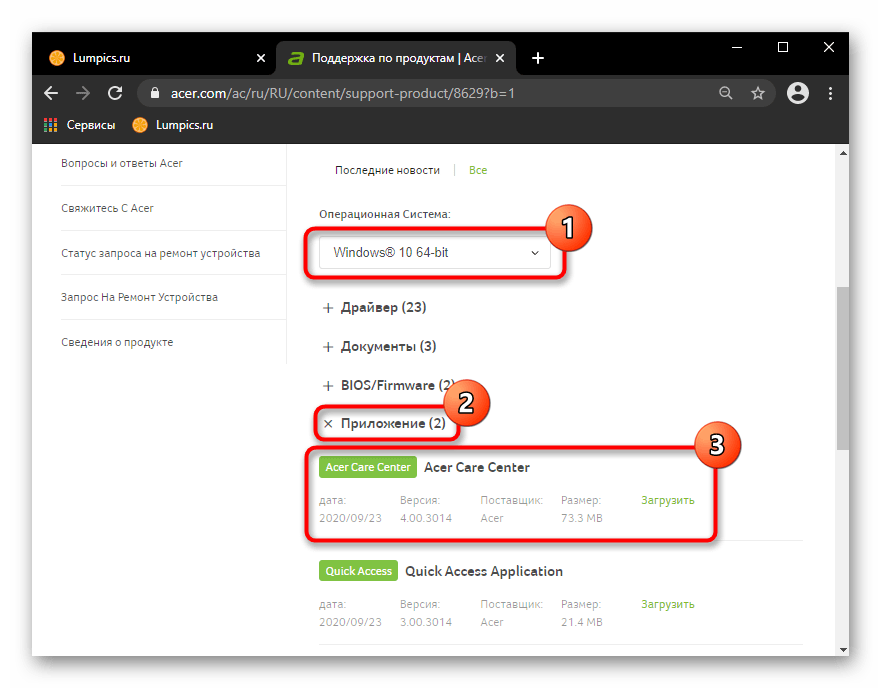
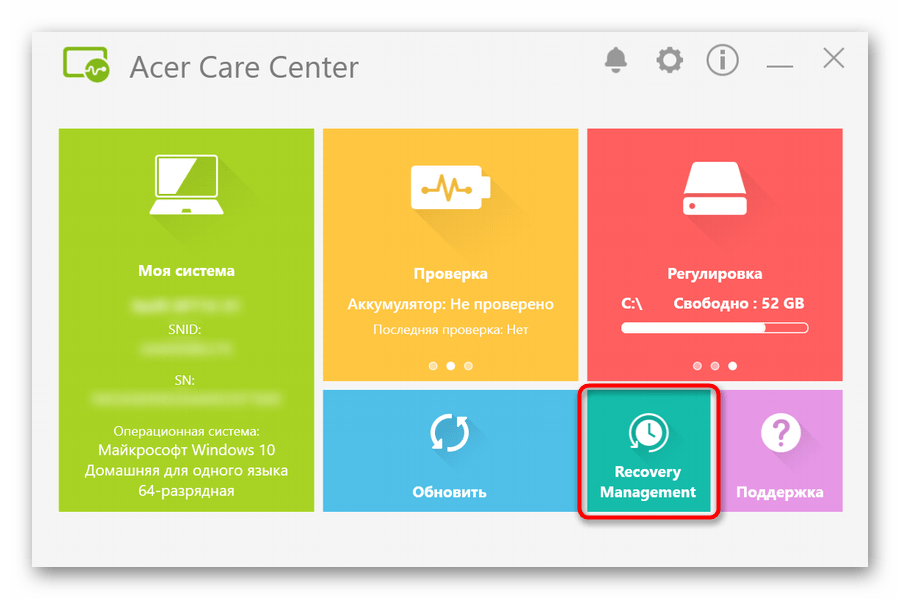
Варіант 3: Ручне скидання Windows і BIOS
У разі, коли скористатися фірмовим софтом від Ейсер не вдається, вам залишається лише виконати весь скидання самостійно. Ця процедура включає в себе скидання до заводських налаштувань операційної системи її ж засобами і, на свій розсуд, скидання BIOS.
Не рекомендується робити скидання налаштувань BIOS користувачам, які не знають що це таке і як можна повернути деякі з його значень в разі проблем із завантаженням Віндовс при дефолтних Налаштуваннях БІОС.
На нашому сайті вже є статті, присвячені скиданню різних версій Windows. Перейдіть до потрібної, клікнувши по тій версії системи, що встановлена в вашому ноутбуці.
Детальніше: скидання до заводських налаштувань Windows 10 / Windows 8 / Windows 7
Вам також можуть допомогти інші наші матеріали за посиланнями нижче, якщо операційна система відмовляється завантажуватися.
Детальніше:
Що робити, якщо Windows 10 не завантажується та не відновлюється
відновлення Windows 10 з флешки
повертаємо працездатність Windows 7 через "командний рядок" в середовищі відновлення
Впевнені в собі користувачі можуть скинути і BIOS, але в цьому є сенс тільки якщо вони раніше його редагували і тепер хочуть, щоб лептоп був в змозі як з магазину. Це робиться через сам БІОС і опцію &171;Load Setup Defaults&187; . Детально про її використанні читайте в керівництві далі.
Детальніше: що таке load Optimized Defaults / load Setup Defaults в BIOS